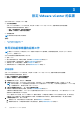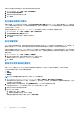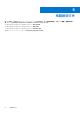Install Guide
Table Of Contents
- OpenManage Integration for VMware vCenter 5.0 版安裝指南
- 簡介
- 安裝及設定 OMIVV
- 下載 OpenManage Integration for VMware vCenter
- 使用 vSphere 用戶端 (HTML-5) 來部署 OMIVV OVF
- 設定 OMIVV 裝置
- 設定網路時間通訊協定伺服器
- 設定擁有兩張網路配接卡的 OMIVV 裝置
- 產生憑證簽章要求 (CSR)
- 上傳 HTTPS 憑證
- 註冊 OpenManage Integration for VMware vCenter 並匯入授權檔案
- 以非管理員使用者身分註冊 vCenter 伺服器
- 升級已註冊的 vCenter 版本後重新設定 OMIVV
- 驗證安裝
- 管理備份和還原
- 更新 OMIVV 裝置和儲存庫位置
- 使用 RPM 升級 OMIVV 裝置
- 使用備份和還原來升級 OMIVV 裝置
- 取消註冊 OpenManage Integration for VMware vCenter
- 取消註冊後還原 OMIVV
- 設定 VMware vCenter 的裝置
- 從 Dell EMC 支援網站存取文件
- 相關說明文件
選項 說明
1 如果勾選標記顯示於 RPM,您可以將 RPM 從現有版本升級為最新的可用版本。請參閱使用 RPM 升級 OMIVV 裝置 第頁
的 31。
2 如果勾選標記顯示於 OVF,您可以從現有版本備份 OMIVV 資料庫,並在最新的可用裝置版本中將其還原。請參閱使用備
份和還原來升級 OMIVV 裝置 第頁的 31。
3 如果勾選標記同時顯示於 RPM 與 OVF,您可以執行上述任一選項來升級您的裝置。在這種情況下,建議選項是 RPM 升
級。
2. 若要更新 OMIVV 裝置,請根據 OMIVV 的版本,執行適用的上述升級機制工作。
使用 RPM 升級 OMIVV 裝置
請確保您要升級的裝置版本是比目前版本更新的版本。
1. 在裝置管理頁面上,請根據您的網路設定來啟用 Proxy 並輸入 Proxy 設定資料 (若有需要)。請參閱。
針對可用的 OMIVV 裝置版本,適用的 RPM 和 OVF OMIVV 裝置升級機制會以勾選標記顯示 [
]。
2. 若要將 OMIVV 外掛程式從現有版本升級至可用版本,請執行下列其中一個步驟:
● 若要使用可在更新儲存庫路徑取得的 RPM 進行升級,請確認更新儲存庫路徑已設為以下路徑: https://linux.dell.com/repo/
hardware/vcenter-plugin-x64/latest/
如果路徑不同,請在應用裝置管理視窗的應用裝置更新區域中按一下編輯,將更新儲存庫路徑文字方塊中的路徑更新為
https://linux.dell.com/repo/hardware/vcenter-plugin-x64/latest/,然後按一下套用。
3. 比較可用的 OMIVV 裝置版本和目前的 OMIVV 裝置版本。
4. 若要套用更新至 OMIVV 裝置,請在裝置設定下方,按一下更新虛擬裝置。
5. 在更新裝置對話方塊中,按一下更新。
按一下更新之後,就會登出管理主控台視窗。
6. 關閉網頁瀏覽器。
該裝置經過 RPM 升級後,請務必先清除瀏覽器快取,再登入 Dell 系統管理入口網站。
註: 在升級處理過程中,裝置會重新啟動一次或兩次。
註: RPM 升級完成之後,您就可以在 OMIVV 主控台檢視登入畫面。開啟瀏覽器,輸入 https:\\<
裝置
IP|
主機名稱
> 連結,並移
至裝置更新區域。您可以確認可用的和目前的 OMIVV 裝置版本相同。如果您在叢集上已啟用主動式 HA,OMIVV 會取消登錄那
些叢集的 Dell Inc 提供者,並在升級後重新登錄 Dell Inc 提供者。直到升級完成前,您將無法取得 Dell EMC 主機的健全狀況更
新。
升級 VMware 工具
1. 以滑鼠右鍵按一下 OMIVV 裝置。
2. 將游標停留在客體作業系統,然後按一下安裝/升級 VMware 工具。
3. 在安裝/升級 VMware 工具對話方塊中,按一下自動工具升級,然後按一下確定。
您可以在最近的工作區段中檢視安裝狀態。
使用備份和還原來升級 OMIVV 裝置
Dell EMC 建議您在進行備份之後以及還原備份檔案之前,不要變更或移除由 OMIVV 管理的叢集或主機。如果已變更或移除由
OMIVV 管理的叢集或主機,請在還原後重新設定與這些叢集和主機相關聯的設定檔 (例如:主機認證設定檔、叢集設定檔)。
請勿從 vCenter 取消登錄 OMIVV 外掛程式。從 vCenter 取消註冊外掛程式,會移除由 OMIVV 外掛程式在 vCenter 上進行註冊之主動
式 HA 叢集的 Dell 健全狀況更新提供者。
若要將 OMIVV 裝置從較舊版本更新為目前版本,請執行下列步驟:
1. 備份先前版本的資料。
安裝及設定 OMIVV 31